在centos7.5上安装kvm,通过VNC远程连接并创建多台ubuntu虚拟机
前提:服务器端安装桌面版的centos系统
CentOS Linux release 7.5.1804 (Core)
(1)
检测是否支持KVM
KVM 是基于 x86 虚拟化扩展(Intel VT 或者 AMD-V) 技术的虚拟机软件,所以查看 CPU 是否支持 VT 技术,就可以判断是否支持KVM。有返回结果,如果结果中有vmx(Intel)或svm(AMD)字样,就说明CPU的支持的。
cat /proc/cpuinfo | egrep 'vmx|svm
(2)关闭SELinux,将 /etc/sysconfig/selinux 中的 SELinux=enforcing 修改为 SELinux=disabled
[root@healthserver ~]# nano /etc/sysconfig/selinux
(3)最小安装的CentOS安装一些最基本的包(可选项,因为我是刚安装好的CentOS,所以为了下面方便点,先把一些必要的工具安装下)
yum install epel-release net-tools vim unzip zip wget ftp -y
# 安装 kvm 基础包# ------------------------
yum -y install kvm
# 安装 kvm 管理工具# ------------------------
yum -y install qemu-kvm python-virtinst libvirt libvirt-python virt-manager libguestfs-tools bridge-utils virt-install
# qemu-kvm: KVM模块
# pyhon-virtinst: 包含python模块和工具(virt-install,virt-clone和virt-image),
# 用于安装和克隆虚拟机使用libvirt。 它完全支持paravirtulized客人和客人虚拟客人。
# 支持的虚拟机管理程序是Xen,qemu(QEMU)和kvm# libvirt: 虚拟管理模块# virt-manager: 图形界面管理虚拟机
# libguestfs* : virt-cat等命令的支持软件包
# 重启宿主机,以便加载 kvm 模块# ------------------------
reboot(也可不重启)
# 查看KVM模块是否被正确加载
[root@healthserver ~]# lsmod | grep kvm
kvm_intel 174841 0
kvm 578518 1 kvm_intel
irqbypass 13503 1 kvm
=========================================================
如果没有加载,运行以下命令:
[root@kevin ~]# modprobe kvm
[root@kevin ~]# modprobe kvm-intel
[root@kevin ~]# lsmod | grep kvm
kvm_intel 170086 0
kvm 566340 1 kvm_intel
irqbypass 13503 1 kvm
=========================================================
内核模块导出了一个名为/dev/kvm的设备,这个设备将虚拟机的的地址空间独立于内核或者任何应用程序的地址空间。
[root@kevin ~]# ll /dev/kvm
crw-rw-rw-. 1 root kvm 10, 232 1月 29 11:56 /dev/kvm
(4)开启kvm服务,并且设置其开机自动启动
systemctl start libvirtd.service
systemctl enable libvirtd.service
查看状态操作结果,如下图所示,说明运行情况良好
systemctl status libvirtd
查看状态操作结果,如Active: active (running),说明运行情况良好
systemctl is-enabled libvirtd
(5)
安装虚拟机
安装前要设置环境语言为英文LANG="en_
US.UTF-8",如果是中文的话某些版本可能会报错。CentOS 7 在这里修改 /etc/
locale.conf。这一步可不做,如果有影响在做。
如果没有brctl命令(用来管理网桥的工具),则需要安装bridge-utils ,
[root@healthserver ~]# yum -y install bridge-utils
然后为centos7配置网卡,由于我们安装的是centos桌面版系统,因此这一步可在服务器端图形界面进行设置,命令行也可以进行设置,此处我们不谈。
安装 epel 源
[root@healthserver ~]# yum install epel-release
libvirt是管理虚拟机的API库,不仅支持KVM虚拟机,也可以管理Xen等方案下的虚拟机。
[root@healthserver ~]# yum install virt-manager libvirt libvirt-Python python-virtinst libvirt-client virt-viewer qemu-kvm
因为我的主机是服务器,没有图形化界面,想要用virt-manager图形化安装虚拟机,还需要安装X-window。
[root@healthserver ~]# yum install libXdmcp libXmu libxkbfile xkeyboard-config xorg-x11-xauth xorg-x11-xkb-utils
开启libvirt服务
[root@healthserver ~]# cd /etc/yum.repos.d/
[root@healthserver
yum.repos.d]# service libvirtd start
至此,前期准备已经完成,下面开始安装虚拟机
检查模块是否有加载
[root@healthserver ~]# virsh -c qemu:///system
安装桥接管理的工具
yum install bridge-utils
安装 GUI 的管理软件
yum install virt-manager
[root@healthserver ~]# /usr/libexec/qemu-kvm -version
系统配置虚拟机管理工具VNC
使用virt-manager gui工具vncserver(服务器端)+vncviewer(windows客户端)管理KVM
服务器端linux安装vncserver;
[root@healthserver ~]# yum install tigervnc-server -y
安装完毕后输入“vncserver”启动VNC。
[root@healthserver tmp]# vncserver
xauth: (stdin):1: bad display name "healthserver:1" in "add" command
New 'healthserver:1 (root)' desktop is healthserver:1
Starting applications specified in /root/.vnc/xstartup
Log file is /root/.vnc/healthserver:1.log
注意:启动后将自动在root/.vnc目录下创建xstartup文件。
输入“vncpasswd”并按回车键确定,开始输入VNC访问密码并按回车键确定。
密码为Elecspn
输入“netstat -tlup | grep vnc”查看VNC使用端口。
注意:VNC访问默认监听如下3个TCP端口:
RFB(Remote FrameBuffer)协议 默认端口 : 5900+显示器号
HTTP协议默认端口 : 5800+显示器号
X协议 默认端口 : 6000+显示器号
[root@healthserver tmp]# netstat -tlup | grep vnc
tcp 0 0 0.0.0.0:5901 0.0.0.0:* LISTEN 41343/Xvnc
tcp 0 0 0.0.0.0:cpdlc 0.0.0.0:* LISTEN 39708/Xvnc
tcp 0 0 0.0.0.0:fis 0.0.0.0:* LISTEN 40578/Xvnc
tcp6 0 0 [::]:5901 [::]:* LISTEN 41343/Xvnc
tcp6 0 0 [::]:cpdlc [::]:* LISTEN 39708/Xvnc
tcp6 0 0 [::]:fis [::]:* LISTEN 40578/Xvnc
输入“iptables -I INPUT -p tcp --dport 5901 -j ACCEPT”添加5901端口到iptables,同理可添加5908 5909等端口(如果有)。
输入“systemctl restart iptables.service”重启iptables服务(不建议停止)。
确认iptables重启无误后输入“service iptables save”保存。
客户端windows安装vncviewer;
安装省略
在执行:
[root@healthserver ~]# virt-manager
自动跳出vnc viewer操作界面,
Windows里面的VNC Viewer软件
“VNC Server”框里面输入服务器地址+端口:192.168.1.213:5901
“name”填写centos登录用户名root
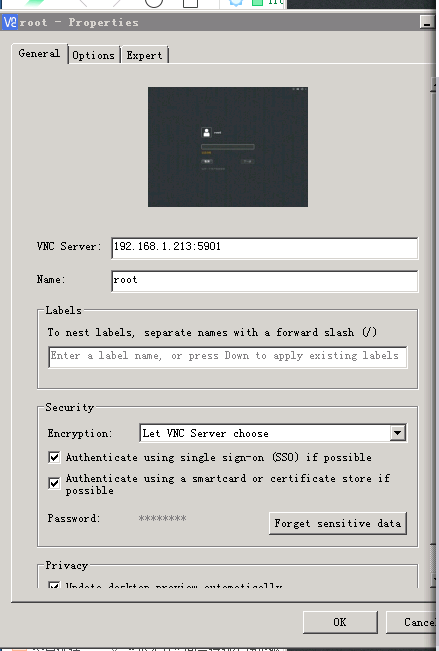
接续输入密码就可完成远程登录。
当我们推出vnc并重新登录时,执行步骤:
[root@healthserver ~]# vncserver
New 'healthserver:4 (root)' desktop is healthserver:4
Starting applications specified in /root/.vnc/xstartup
Log file is /root/.vnc/healthserver:
4.log
表明此时端口号变为5904 ,不是之前的5901
则VNC Server的地址变为:192.168.1.213:5904 密码Elecspn
(6)在远程桌面中使用KVM创建虚拟机
启动服务
service libvirtd start
输入命令brctl show 显示一下信息表示OK
[root@healthserver ~]# brctl show
bridge name bridge id STP enabled interfaces
virbr0 8000.525400dd3c25 yes virbr0-nic
输入命令,启动kvm图形化管理界面,进行虚拟机的创建。
[root@healthserver ~]# virt-manager
在centos服务器端,则可进入kvm图形化管理界面。
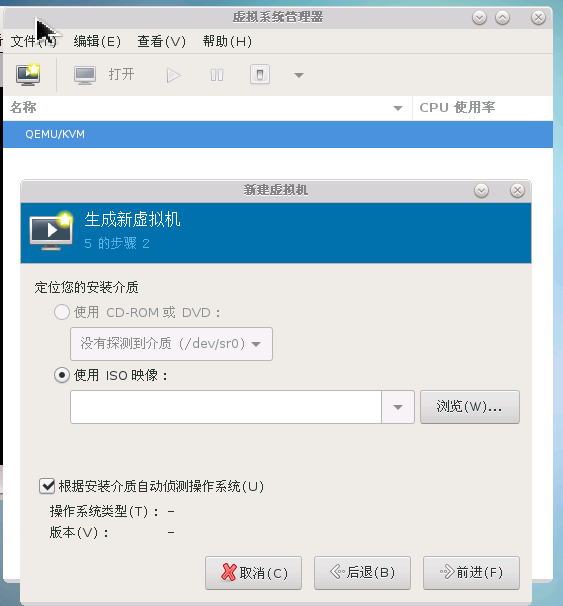
选择好Ubuntu16.04桌面版的iso镜像文件(自己放进去),
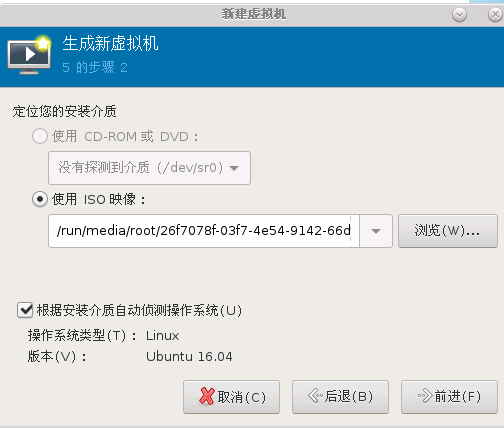
设置虚拟机属性:
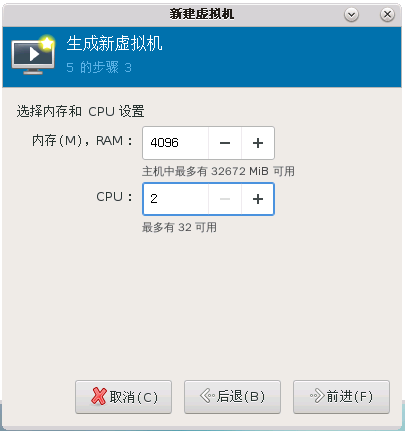
已有的存储卷容量不满足我们的存储要求,则新建存储池,如下:
[root@healthserver mapper]# virsh -c qemu:///system
欢迎使用 virsh,虚拟化的交互式终端。
输入:'help' 来获得命令的帮助信息
'quit' 退出
virsh # pool-list
名称 状态 自动开始
-------------------------------------------
default 活动 是
xlp 活动 是
查看某一存储池的具体信息(以XML形式存在)
virsh # pool-dumpxml xlp <pool type='dir'>
<name>xlp</name>
<uuid>ed5c8657-35ba-479d-80a3-27c03b7ec445</uuid>
<capacity unit='bytes'>53660876800</capacity>
<allocation unit='bytes'>16004517888</allocation>
<available unit='bytes'>37656358912</available>
<source> </source>
<target>
<path>/run/media/root/26f7078f-03f7-4e54-9142-66dc4e38a137/opt/xlp</path> <permissions>
<mode>0755</mode>
<owner>0</owner>
<group>0</group>
<label>unconfined_u:object_r:usr_t:s0</label>
</permissions>
</target>
</pool>
查看具体信息,结果类似于解析上面的XML:
virsh # pool-info xlp
名称: xlp
UUID: ed5c8657-35ba-479d-80a3-27c03b7ec445
状态: running
持久: 是
自动启动: 是
容量: 49.98 GiB
分配: 14.91 GiB
可用: 35.07 GiB
上述存储池大小不够!
创建一个新的存储池
这里仿照上面的XML文件,编写一个命为kvmstorage的XML文档,内容如下[位于/home/poolB]
此处省略,换用kvm图形化界面进行创建。步骤如下:
因为自带的存储池容量不足,所以选择“选择或创建自定义存储”选项。
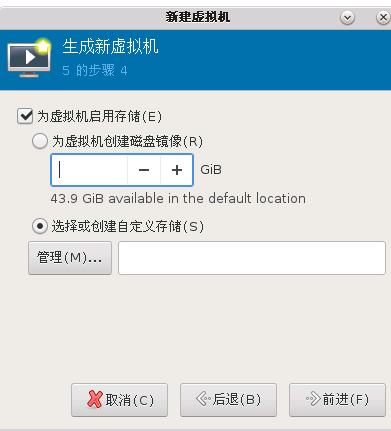
名字取为“kvmstorage”。类型如下图所示。
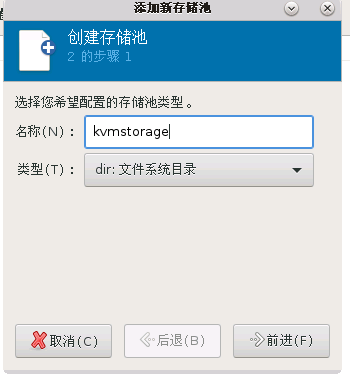
目标路径选择硬盘中容量较大的,
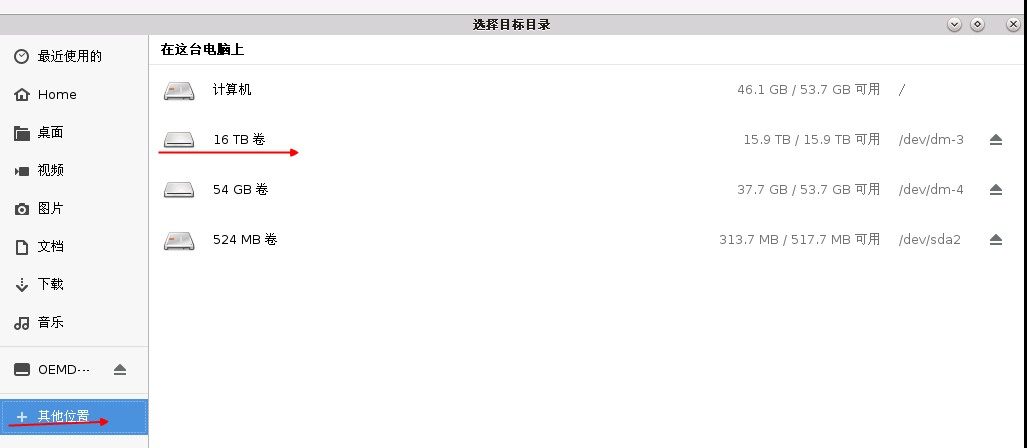
在该硬盘目录下创建文件夹“kvmstorage”,以后数据都存储在该文件夹下。
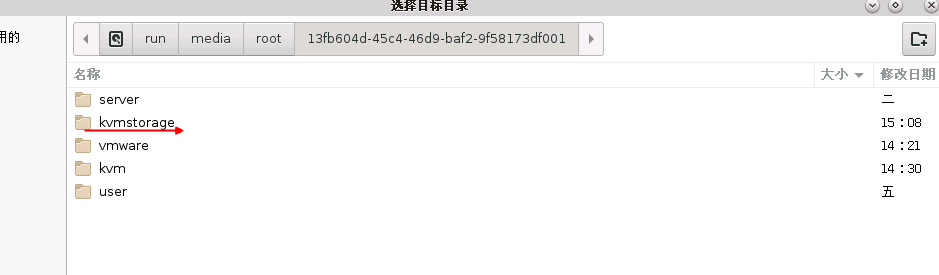
此时就创建成功,查看:
[root@healthserver mapper]# virsh -c qemu:///system
欢迎使用 virsh,虚拟化的交互式终端。
输入:'help' 来获得命令的帮助信息
'quit' 退出
virsh # pool-info kvmstorage
名称: kvmstorage
UUID: ee843e5f-cf47-4502-a3f1-55c6d11548d9
状态: running
持久: 是
自动启动: 是
容量: 14.49 TiB
分配: 3.62 GiB
可用: 14.48 TiB
virsh #
现在在kvmstorage存储池下创建分存储卷,点击“+”,创建存储卷kvm1,设置如下
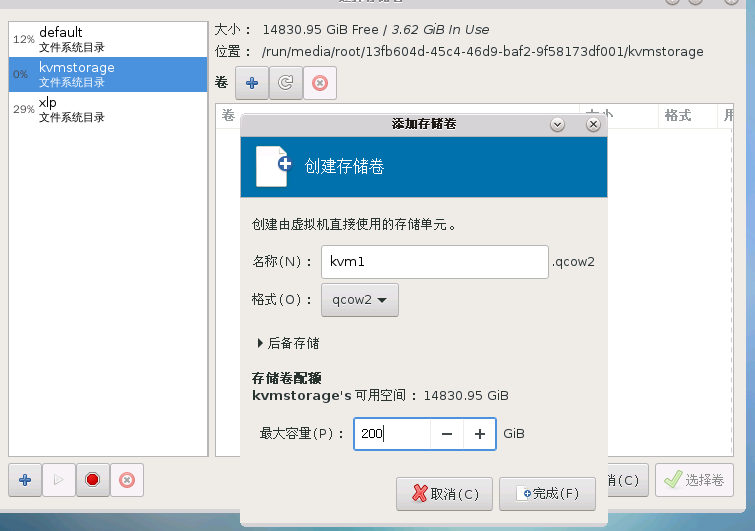
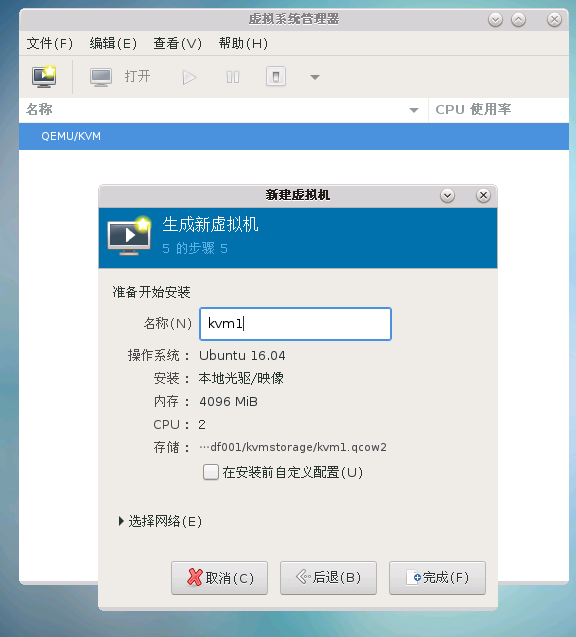
现在正式进入Ubuntu16.04桌面版的安装过程。
按照步骤进行安装即可。
(注:如果安装时你选的镜像文件时Ubuntu16.04 的server版本的话,安装时几乎每一步都直接默认即可,安装语言默认英文,不要选中文,否则安装不成功!)
(7)重新打开KVM并创建虚拟机
在vnc远程界面的命令行中输入:
[root@healthserver ~]# virt-manager
弹出kvm界面。
- IDEA安装actiBPM插件,亲测成功!避免直接在线安装或下载jar包硬盘都会报错问题!
在安装actiBPM之前先对IEDA进行如下设置: 开始安装网上的教程直接IDEA安装actiBPM,能安装成功,但无法打开新建bpmn文件.多次重新安装重启还是不行,苦苦弄了几个小时,最后才找到下面 ...
- CentOS7配置图形界面及设置vnc远程连接、windows远程桌面连接
安装CentOS桌面 yum groupinstall "GNOME Desktop" 重启,进入终端,将启动模式变更为图形模式 systemctl set-default gra ...
- Caffe初学者第一部:Ubuntu14.04上安装caffe(CPU)+Python的详细过程 (亲测成功, 20180524更新)
前言: 最近在学习深度学习,最先要解决的当然是开源框架的环境安装了.之前一直在学习谷歌的Tensorflow开源框架,最近实验中需要跟别人的算法比较,下载的别人的代码很多都是Caffe的,所以想着搭建 ...
- eclipse 安装 activiti-designer-5.18.0,亲测成功
转: eclipse 安装 activiti-designer-5.18.0,亲测成功 2018年06月02日 15:50:05 ldw4033 阅读数:2826 版权声明:本文为博主原创文章,未 ...
- 华为荣耀畅玩5C NEM-UL10 ROOT那些事儿(亲测成功)
以前ROOT手机都是在手机上安装KingRoot 刷机精灵等软件分分钟成功(不排除偶然,,比如这款华为荣耀...) 手机安装KingRoot等软件,,,失败 电脑上安装连接手机Root,,,,失败 ...
- 【转】Win7下VS2010中配置Opencv2.4.4的方法(32位和64位都有效)(亲测成功)
在vs2010下配置opencv是件痛苦的事情,一点点错误可能就会导致莫名其妙的报错,各种error让人郁闷不已,这里提供给大家一篇vs2010下配置opencv2.4.4的方法,我是64位的win7 ...
- Linux CentOS-7.0上安装Tomcat7
Linux CentOS-7.0上安装Tomcat7 安装说明 安装环境:CentOS-7.0.1406安装方式:源码安装 软件:apache-tomcat-7.0.29.tar.gz 下载地址: ...
- webstorm2017.3最新激活教程(激活码、注册码)亲测成功
1 前言 webstorm2017.3最新激活教程(旧版本可用,亲测成功,有疑问随时联系),20180411测试成功,还是注册机靠谱~ 2 下载地址 链接: https://pan.baidu.com ...
- Centos7使用pxe安装KVM虚拟机
Centos7使用pxe安装KVM虚拟机 一.安装服务所需的软件 [root@localhost ~]yum install nginx dhcp vsftpd syslinux -y [root@l ...
随机推荐
- 安装php rabbitmq扩展,继上一篇安装Rabbitmq
1 安装 rabbitmq-c,C 与 RabbitMQ 通信需要依赖这个库,这里只贴出正确的步骤,错误类型太多,不一一举例,大部分都是安装问题,缺少组件,安装目录问题 git clone git:/ ...
- 值得推荐的C/C++框架和库 (真的很强大)〔转〕
http://m.blog.csdn.net/article/details?id=42541419
- Python的list循环遍历中,删除数据的正确方法
在遍历list,删除符合条件的数据时,总是报异常,代码如下: num_list = [1, 2, 3, 4, 5] print(num_list) for i in range(len(num_lis ...
- 欣赏<沉默的大多数>——王小波
君特·格拉斯在<铁皮鼓>里,写了一个不肯长大的人.小奥斯卡发现周围的世界太过荒诞,就暗下决心要永远做小孩子.在冥冥之中,有一种力量成全了他的决心,所以他就成了个侏儒.这个故事太过神奇,但很 ...
- 2018-04-10 我的GitHub诞生的日子,欢迎大家吐槽批评
我的GitHub,诞生的日子,欢迎大家吐槽与批评,嘻嘻 首先是自己想刷一下LeetCode上的代码,其次创建了自己的读书笔记以及面试经验与教训 下边是仓库的Git链接,欢迎大家的批评与修正,谢谢: L ...
- Robust Influence Maximization
一. 研究背景 在社会和经济网络中,影响最大化问题在过去十年中得到广泛的研究,由于其广泛应用于病毒式营销[1,2],突破检测[3],谣言监测[4]等.例如公司可以通过向初始用户(称为种子)发送免费 ...
- CSS+DIV布局中absolute和relative区别
原文:http://developer.51cto.com/art/201009/225201.htm 这里向大家简单介绍一下CSS+DIV布局中absolute和relative属性的用法和区别,定 ...
- Maven中可以被继承的POM元素
groupId:项目组ID,项目坐标的核心元素 version: 项目版本, 项目坐标的核心元素 description: 项目的描述信息 organization: 项目的组织信息 inceptio ...
- CCNA学前基础一
网络设备: 集线器:集线器就是一种采用共享式工作状态的设备.Hub将信号放大后传输给其他端口,即传输线路是共享的. 交换机:用于连接终端设备,和基本的安全功能还有广播域的隔离.优点实现多用户同时访问, ...
- Bootstrap3.3.7
页面的布局 <-!不让文字超出左右屏幕--> <style> .demo { word-wrap: break-word; } </style> 他们为那个模板中的 ...
